Edukien taula
Microsoft Excel-en, zutabe bakarrean bikoiztuak aurkitzeko metodo ugari daude eskuragarri. Funtzio bat txerta dezakegu edo formula konbinatua erabil dezakegu gure Excel kalkulu-orrian bikoiztuak edo partidak identifikatzeko. Artikulu honetan, zutabe bakarrean balio bikoiztuak aurkitzeko metodo erraz guztiak ikasiko dituzu, adibideekin eta ilustrazio egokiekin.
Deskargatu Praktika-koadernoa
Ahal duzu deskargatu artikulu hau prestatzeko erabili dugun Excel lan-koadernoa.
Bikoiztu bikoiztuak zutabe bakarrean.xlsx
Aurkitzeko 8 modu egokiak Bikoiztuak zutabe bakarrean Excel formularekin
1. Erabili COUNTIF funtzioa bikoiztuak aurkitzeko 1. agerraldiarekin batera
Ondoko taulan, B zutabea ko Izena goiburuaren azpian dauden hainbat izen daude. Eta Bikoiztu goiburuaren azpian, C zutabea , ERABILI ZENBATU funtzioa ezkerreko zutabeko edozein izen bikoiztuak dituen edo ez jakiteko. Formulak EGIA bikoiztutako izenetarako eta GEZURRA esklusiboetarako itzuliko du.
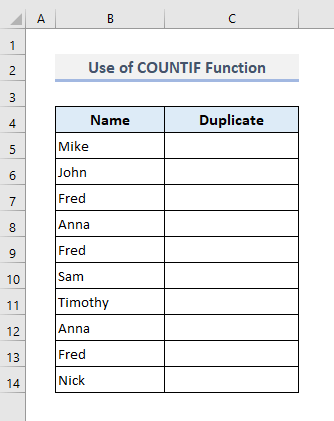
Lehenengo irteeran C5 gelaxka , COUNTIF funtzioa duen formula hau izango da:
=COUNTIF($B$5:$B$14,B5)>1 Sartu sakatu ondoren eta C zutabea ko gainerako gelaxkak automatikoki betez, emaitza hauek lortuko ditugu.
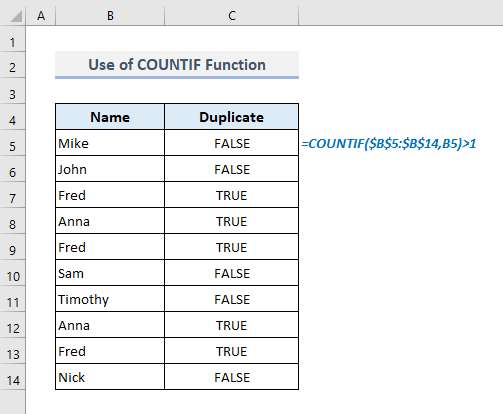
Formula honetan, COUNTIF funtzioak izen bakoitzaren zenbaketa kopurua itzultzen du eta erabilizoperadore logikoa, 1 baino handiagoak diren zenbaketak bilatu ditugu. Horrela, bikoiztuak identifika ditzakegu 'TRUE' balio boolearra bilatuz soilik.
Gehiago irakurri: Bikoiztuak Excel-en aurkitzeko formula (6 Erraza Bideak)
2. Sortu IF eta COUNTIF funtzioekin bikoiztuak zutabe bakarrean aurkitzeko
IF eta COUNTIF funtzioak ere konbina ditzakegu irteerak testu pertsonalizatuekin itzultzeko. . Irteera goiburuaren azpian, formulak ‘Bikoiztu’ itzuliko du B zutabean bikoiztutako izenetarako. Eta testu bat Izena zutabean bakarra bada, formulak hutsune bat itzuliko du dagokion testu-balioarentzat.
Beraz, IF eta konbinatuz beharrezkoa den formula. COUNTIF funtzioek C5 gelaxka n hauek izan behar dute:
=IF(COUNTIF($B$5:$B$14,B5)>1,"Duplicate","") Orain sakatu Sartu , erabili Bete heldulekua Irteera goiburuaren azpian dauden beste gelaxkak automatikoki betetzeko eta aldi berean irteera hauek aurkituko dituzu.
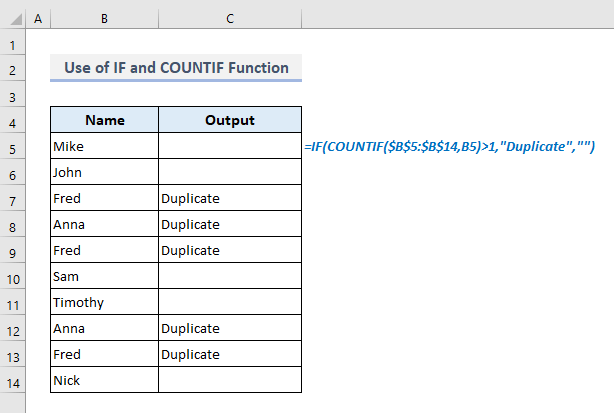
In formula honetan, IF funtzioak 1 baino gehiagoko zenbaketak bilatzen ditu eta aurkituz gero, zehaztutako testua 'Bikoiztu' itzultzen du, bestela gelaxka huts bat.
Irakurri gehiago: Nola aurkitu balio bikoiztuak Excel-en formula erabiliz (9 metodo)
3. Bilatu bikoiztuak zutabe bakarrean Excel-en lehen agerraldirik gabe
Atal honetan, ‘Bikoiztu’ tik erakutsiko duen formula bat txertatuko dugu.antzeko testu baten 2. agerraldia. Adibidez, B zutabea ko izena hiru aldiz badago, formulak definitutako testua itzuliko du 'Bikoiztu' 2. eta 3. agerraldietarako soilik.
C5 gelaxka lehen irteerarako beharrezkoa den formula hau izango da:
=IF(COUNTIF($B$5:$B5,B5)>1,"Duplicate","") Sartu sakatu eta beherantz arrastatu ondoren. Irteera zutabeko azken gelaxkan, balio hauek itzuliko ditugu.
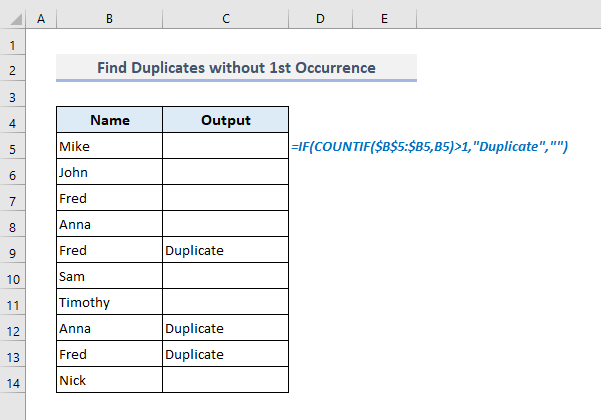
Gelulako lehen irteerarako C5 , $B$5:$B5 -rekin soilik definitu dugu gelaxka-barrutia, eta, beraz, formulak lehenengo gelaxka bilatuko du balio bikoiztua aurkitzeko. Hurrengo irteerak aurkitzeko Bete heldulekua behera arrastatzean, definitutako barrutian gelaxka kopurua COUNTIF funtziorako 1 handitzen da> ondoz ondoko gelaxka bakoitzeko. Beraz, Izena zutabeko edozein testuren lehen agerraldia ez da 1 baino gehiagotan zenbatzen hemen.
Irakurri gehiago: Nola aurkitu bikoiztuak hemen Excel VBA erabiliz zutabe bat (5 modu)
4. Excel Formula zutabe bakarrean maiuskulak eta minuskulak bereizten dituzten bikoiztuak aurkitzeko
Orain beste formula konbinatu bat aplikatuko dugu bikoiztuak maiuskulak eta minuskulak bereizten dituzten aurkitzeko. IF, SUM eta EXACT funtzioak konbinatuko ditugu hemen. EXACT funtzioak bi kate berdinak diren egiaztatzen du. SUM funtzioak zenbakizko balioak batzen ditu besterik gabe.
Lehenengo irteeran GelulaC5 , aipatutako funtzioekin formula konbinatua hau izango da:
=IF(SUM((--EXACT($B$5:$B$14,B5)))<=1,"","Duplicate") Orain sakatu Sartu eta bete automatikoki zutabe osoa aurkitzeko. itzultzen diren balio guztiak.
Ohartuz gero, 'Fred' izena hiru aldiz agertzen dela ikusiko duzu Izena zutabean. Baina formulak 'Bikoiztu' lehen bi agerraldietarako soilik itzuli du eta hirugarrenari ez zaio jaramonik egiten, lehen letra maiuskulak ez datozelako besteekin bat.
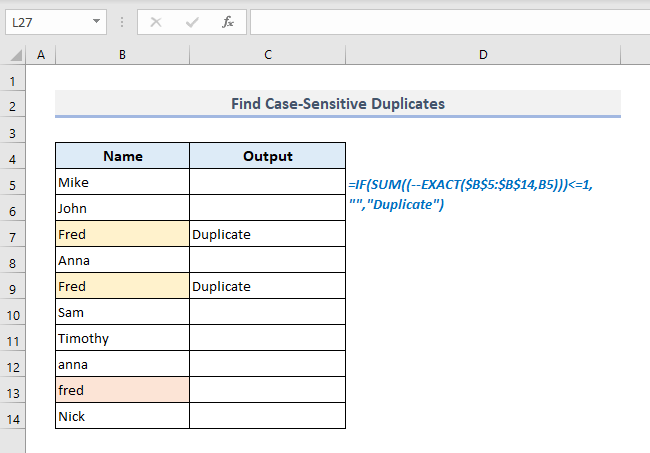
🔎 Nola funtzionatzen du formulak?
- Hemen ZEHAZ funtzioak maiuskulak eta minuskulak bereizten ditu. Izena zutabeko lehen testuarekin bat dator eta, ondorioz, irteera hau itzultzen du:
{EGIA;GEZURRA;GEZURRA;GEZURRA;GEZURRA;GEZURRA;GEZURRA;GEZURRA;GEZURRA;GEZURRA
- unario bikoitza (–) erabiltzearekin, itzulerako balioak zenbaki bihurtzen dira, '1' EGIA . 4>eta '0' FALSE rako. Beraz, hemen itzultzeko balioak hauek izango dira:
{1;0;0;0;0;0;0;0;0;0}
- SUM funtzioak, ondoren, aurreko urratsean aurkitutako zenbaki-balio guztiak batzen ditu.
- =SUM((–EXACT($B$5:$B$14, B5)))<=1: Formularen zati honek azken urratsean aurkitutako batura edo itzuleraren balioa 1 ren berdina edo txikiagoa den egiaztatzen du.
- Azkenik, IF funtzioak 1 ren batura txikiagoa edo berdina bilatzen du eta gelaxka huts bat itzultzen du, eta aurkitu ezean, definitutako testua itzultzen du. 'Bikoiztu' .
- Formula Irteera zutabeko gainerako gelaxketarako aplikagarria bihurtzen da lehen gelaxka bete ondoren.
Irakurri gehiago: Bikoiztu bikoiztuak Excel-en bi zutabeetan (6 ikuspegi egoki)
Antzeko irakurketak
- Excel-ek aurkitu bikoiztuak zutabeetan eta ezabatu errenkadak (4 modu azkar)
- Excel-ek zutabe anitzetan oinarritutako bikoiztutako errenkadak aurkitu
- Nola aurkitu bikoiztutako errenkadak Excel-en (5 modu azkar)
- Excel-en 10 zerrenda bikoiztuekin (2 modu)
- Nola alderatu Bikoiztuetarako Excel-eko errenkadak
5. Bilatu bikoiztuen sekuentzia Excel Formularekin
Atal honetan, bikoiztuak bilatuko ditugu COUNTIF funtzioarekin, eta gero agerraldi bakoitzaren zenbaki sekuentziala itzuliko du. Irteera zutabeko antzeko testuaren.
Lehenengo irteerako C5 gelaxka behar den formula hau da:
=COUNTIF($B$5:$B5,B5) Sakatu Sartu , bete zutabe osoa eta itzultzeko balio hauek jasoko dituzu. Beheko irudian, Fred izena hiru aldiz agertzen da eta nabarmendutako irteerako gelaxketan, bikoiztu guztien zenbaki sekuentzialak ikusten ari zara 1. agerraldia barne.
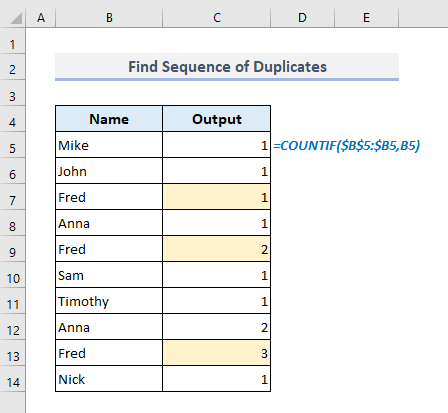
Formula honetan, gelaxka-erreferentzia erlatiboa erabili dugu hautatutako gelaxka barrutirako. Beraz, formula Irteera zutabean jaisten hasten denean, hartzen dugelaxka-kopurua handitzea dagokion irteerako gelaxkaraino soilik. Beraz, hurrengo gelaxka guztietan bikoiztutako testuari ez ikusi egiten zaio formulak dagokion balio bikoiztu horretara iristen den arte.
6. Iragazi eta ezabatu bikoiztuak Excel-en zutabe bakarrean
Bikoiztutako balioak aurkitzeko formula aplikatu ondoren, berehala iragazi eta ezabatu ditzakegu. Beheko irudian, irteerako datuak aurreko metodoa jarraituz aurkitu dira. Orain hurrengo urratsak emango ditugu atal honetako helburuak betetzeko.
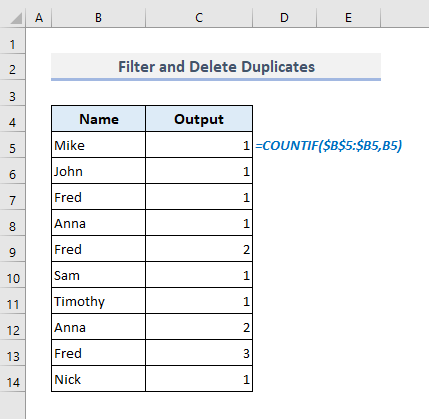
📌 1. urratsa:
➤ Hautatu lehenik taula osoa bere goiburuak barne.
➤ Hasiera fitxan, hautatu Iragazi aukera Ordenatu & Iragazi goitibeherako Editatu komandoen taldean.
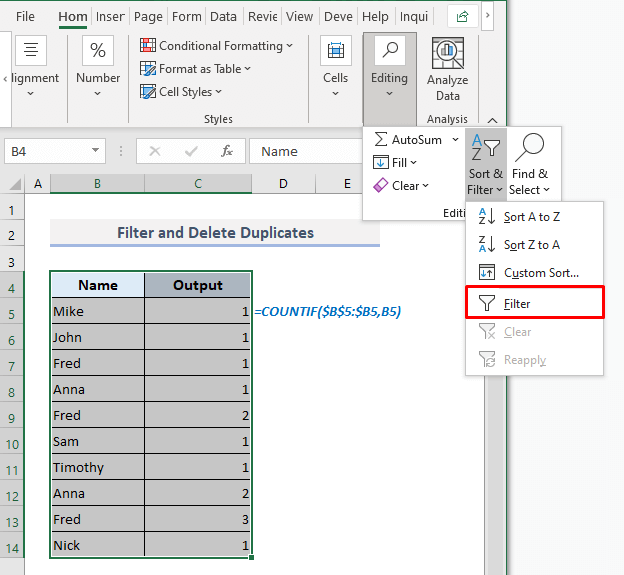
Beraz, Iragazkia aktibatu berri dugu. hurrengo taulako gure goiburuetarako botoiak.
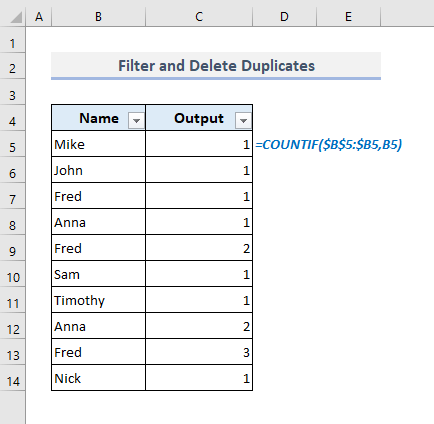
📌 2. urratsa:
➤ Egin klik botoian Irteera goitibeherako menua eta kendu '1' zenbakizko balioa erakusten duen lehen aukerari.
➤ Orain sakatu Ados .
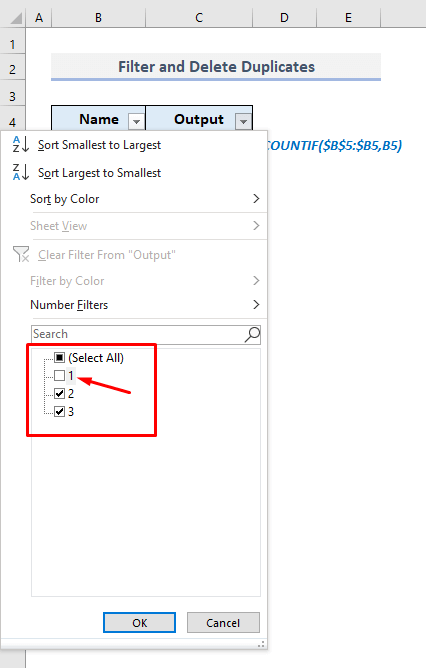
Orain testu bikoiztuak ikusten ari gara bere 1. agerraldirik gabe beheko iragazitako taulan.
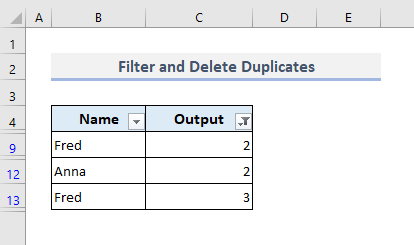
📌 3. urratsa:
➤ Hautatu izenak eta dagozkion irteerak dituzten gelaxkak.
➤ Eta ezabatu guztiak.
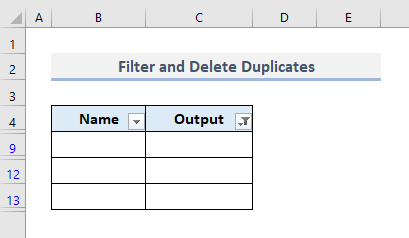
📌 4. urratsa:
➤ Ireki berriro Irteera iragazkia.
➤ Markatu aukera '1' bakarrik erakusten.
➤ Sakatu Sartu eta listo.
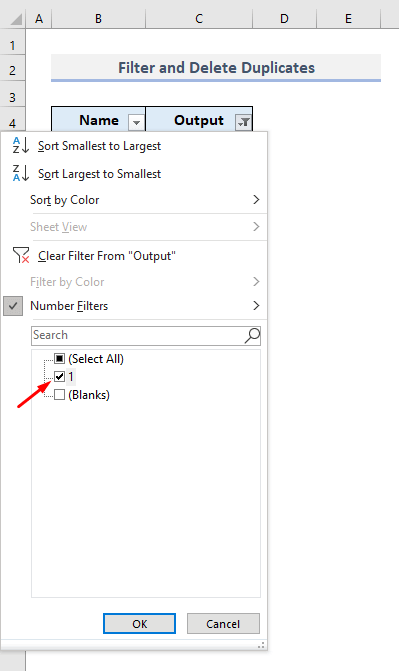
Adibidez. hurrengo pantaila-argazkia, orain testu-datu edo izen esklusibo guztiak jasoko dituzu soilik.
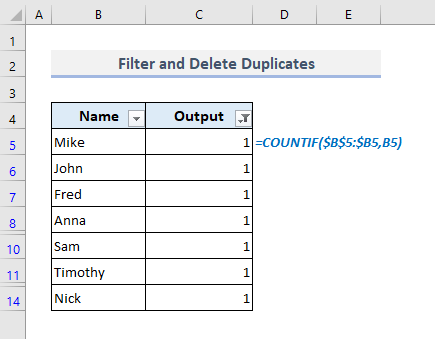
Irakurri gehiago: Nola aurkitu & Kendu bikoiztutako errenkadak Excel-en
7. Baldintzan oinarritutako zutabe batean bikoiztuak aurkitzeko Excel formula
Baldintza bat ere txerta dezakegu eta horren arabera bikoiztuak aurki ditzakegu zutabe batean dauden balioetarako. Beheko irudian, zutabe gehigarri bat dugu orain, erakunde bateko langile guztien sailak adierazten dituena.
Orain bi langile izan ditzakegu izen antzekoa baina sail ezberdinetan. Eta dagokien sailarekin haien izenetako bat hurrengo datu multzoan bikoizketak egon daitezke. IF eta COUNTIFS funtzioak konbinatuz, bikoiztutako errenkada horiek bilatuko ditugu orain.
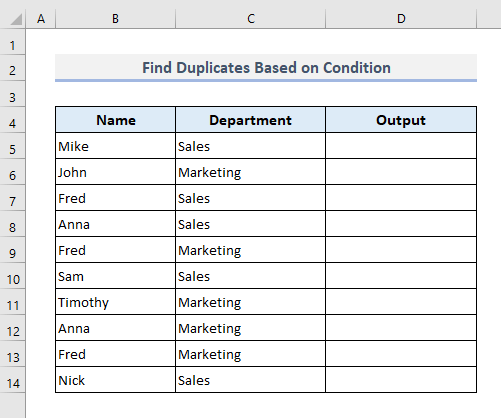
Errenkada bikoiztuak bilatuko ditugu. lehen irteera D5 gelaxka hau izango da:
=IF(COUNTIFS($B$5:$B$14,B5,$C$5:$C$14,C5)>1,"Duplicate","") 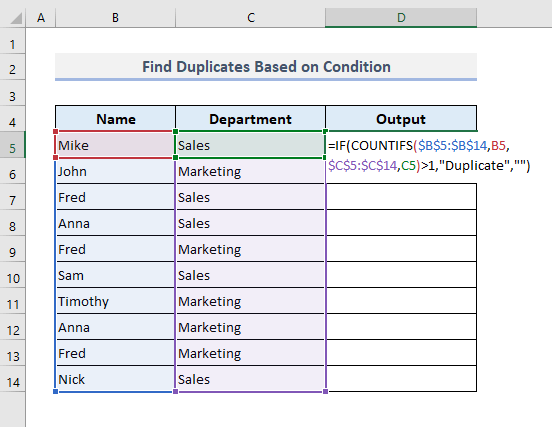
Sartu sakatu ondoren eta Irteera zutabe osoa betez, behean agertzen diren itzulera-balioak lortuko ditugu.
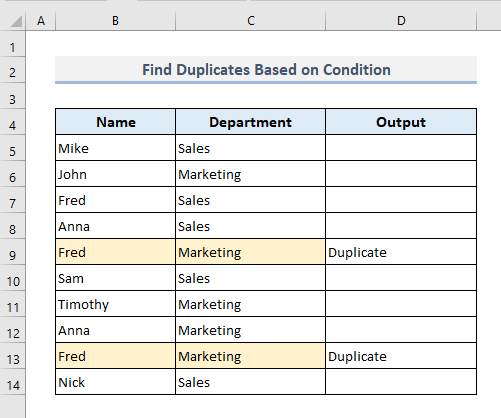
B zutabean , 'Fred' hiru aldiz dugu izena baina haietatik bakarrik Salmenta saila (7. errenkada) da. Antzeko izena duten beste bi agerraldiak Marketing sailarekin (9. errenkada eta 13. errenkada) dira. Beraz, horietako bat bikoizketa da. Horrela, ahal dugusartu baldintza anitz COUNTIFS funtzioan beharrezko irteera aurkitzeko.
Irakurri gehiago: Bilatu bat-etortzeak edo balio bikoiztuak Excel-en
8. Bilatu eta nabarmendu bikoiztuak formatu baldintzapeko arauarekin
Azken atalean, bikoiztuak aurkitu eta nabarmenduko ditugu baldintzazko formatua komandoa erabiliz. Formula bat esleituko dugu COUNTIF funtzioarekin Arau Kutxan eta, ondoren, gure formulak balio boolearra itzuliko duen gelaxken formatua definituko dugu 'TRUE' bakarrik.
Jarrai ditzagun orain beheko urratsak irizpideak betetzeko:
📌 1. urratsa:
➤ Hautatu B zutabea ko Izena goiburuaren azpian dauden izen guztiak.
➤ Hasiera zintaren azpian, aukeratu Arau berria
Formatu-arau berria izeneko elkarrizketa-koadroa agertuko da.
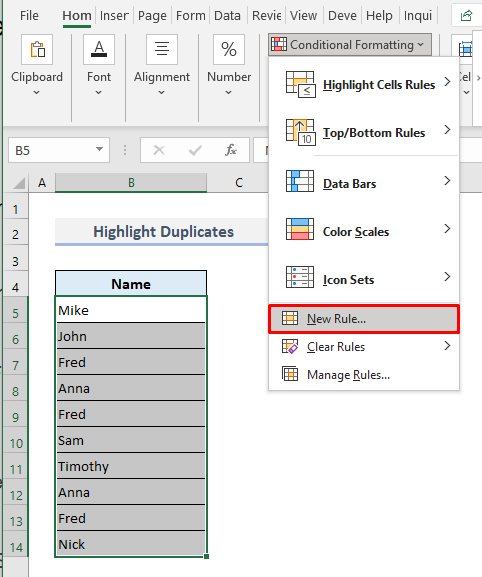
📌 2. urratsa:
➤ Hautatu Arau mota 'Erabili formula bat formateatu zein gelaxka zehazteko. ' .
➤ Arauaren azalpena koadroan, txertatu formula hau:
=COUNTIF($B$5:$B$14,B5)>1 ➤ Sakatu Formatu .
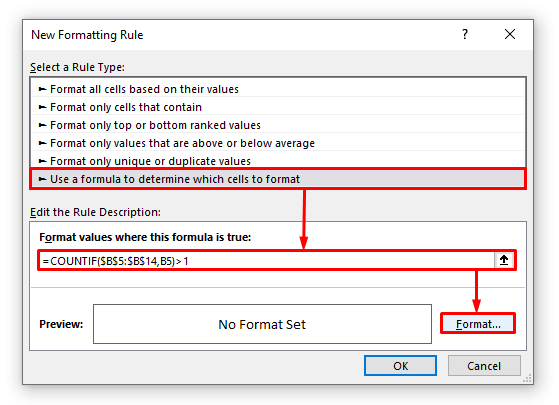
📌 3. urratsa:
➤ atalean>Formatu gelaxkak leihoa, aldatu Bete fitxara eta hautatu atzeko planoko kolorea bikoiztutako gelaxketarako.
➤ Sakatu Ados .
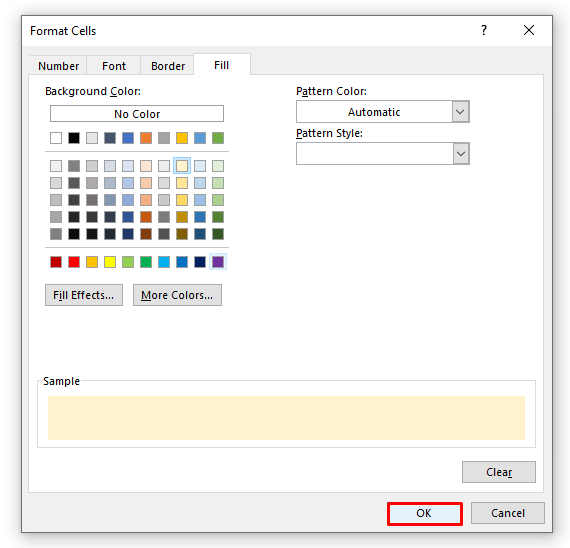
📌 4. urratsa:
➤ Formatuaren aurrebista bat aurkituko duzubeheko irudian agertzen den gelaxka.
➤ Sakatu OK azken aldiz eta amaitu dugu.
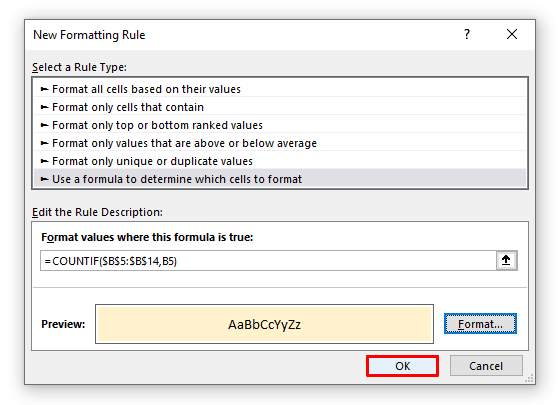
Azkenik , nabarmendutako bikoiztuak ikusiko dituzu hurrengo pantaila-argazkian bistaratzen diren lehen agerraldiak barne.
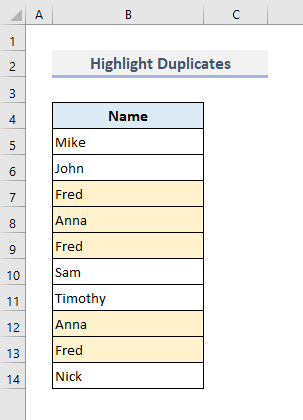
Irakurri gehiago: Nola aurkitu, Nabarmendu & Kendu bikoiztuak Excel-en
Ondoriozko hitzak
Goian aipatutako metodo erraz hauek guztiak Excel-eko kalkulu-orrietan aplikatzen lagunduko dizutela espero dut. bikoiztuak formulekin identifikatzea. Galdera edo iritzirik baduzu, esan iezadazu iruzkinen atalean. Edo webgune honetan Excel funtzioekin lotutako beste artikulu batzuk ikus ditzakezu.

